
|
|
|
テーマ:私のPC生活(7420)
カテゴリ:家電
昨日の続き。
フリーの3D CAD、sketchup freeを使って本棚を設計してみましょう。 どんなCADソフトでも、習得が必要な機能は、基本3つです。 ①、図形を作る(正確なサイズで) ②、図形を配置する(正確な位置、角度で)リサイズ含む ③、視点を変える(投影、2D、3D視点変更) 昨日は①正確な2x4材を描く、ところまで行きました。 次は②正確に配置する、です。 配置の操作は、移動・回転・リサイズなどがあります。 移動は、左のアイコン列の下から4番目の中から「移動」を選択します。 そして図形の一部をクリックして、ポインタを移動させると、そっちの方向に線が伸びつつ図形が移動します。 所望の位置でクリックするとそこに移動します。 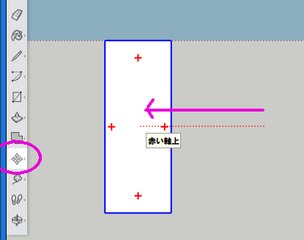 これも描画の時と同じく、マウスポインタ移動中にキーボードで移動量を直接入力すれば、正確な移動量を指定できます。 回転も同じようなもので、左のアイコン列の下から4番目の中から「回転」を選択します。 図形の一部をクリックして回転中心を指定し、適当な方向にドラッグすると線が引き出されます。 一旦クリックしてやって引き出し線の方向を決めて、それからマウスを動かすと、図形が回転します。 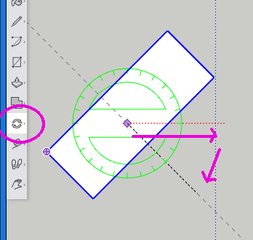 これも数値入力が可能です。 再記しますが、こういう操作を行うためには、図形をグループ化しておく必要があります。 これ最初分からずに、結構悩みました。 本棚の設計だと、2x4材の長さを変えたくなることでしょう。 そんな時はいったんグループ化を解除し、プッシュプルを選択して、伸長したい面(2x4の断面)を選んでドラッグすれば長さを変えられます。 ちなみに縮尺という機能もあって(左のアイコン列の下から4番目の中から「縮尺」)、これを使っても可能です。 縮尺アイコンを選択したのち、伸長したい図形をクリックするとハンドルが出ます。 その中の、伸長したい面の中央のハンドルをクリック-ドラッグすると長さが変わります。 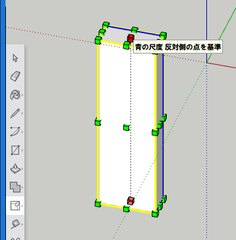 この場合は、グループ化の解除は必要ないです。 ちなみに辺を選ぶと変形します。角を選ぶと拡大縮小します。もちろん数値入力が可能ですが、ちゃんと単位を付けないと所望の長さになりません。 数値だけだと拡大率とみなされてしまいます。 正直、縮尺というネーミングはおかしい気がしますけどね。それを言うなら伸縮だろう・・・ 後は、これで2x4材やら1x12材やらをたくさん作って、しかるべき位置に配置すれば本棚になります。 ----------------- 描いていると、「視点を変える」という③番目のスキルを取得する必要が出てきます。 それは簡単で、左のアイコン列の一番下の中から「オービット」を選べば、3Dにぐりぐり回転できます。 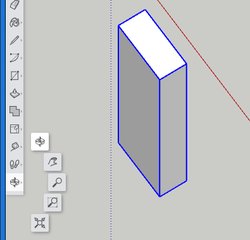 これこそまさに3D CAD。 表示領域の拡大縮小はマウスホイール回転でできます。 表示位置の移動は左のアイコン列の一番下の中から「パン表示」を選択すれば可能です。 たまに拡大縮小しすぎて図形がどこ行ったか分からなくなりますが、そんな時は「全体表示」を使えばよいです。 正確な図面を描くなら、真上や真正面から見る必要がありますが、 それは右のアイコン列んの下から3番目「ビュー」からトップビューや全面ビューを選択すればよいです。 ----------------- もうちょっと複雑な図形を作る必要が出ることもあるでしょう。 L字金具を描いてみましょう。 まずは長方形を二つ、L字に組み合わさるように書きます。 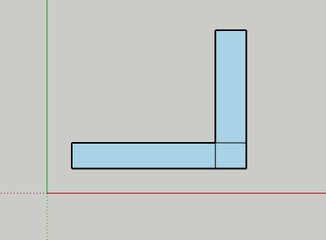 そしたら、マウスを選択モードに切り替えて(左のアイコン列の一番上)、重なっている部分にある細い線を選択します。 青く変わりますので、delキーを押して消します。 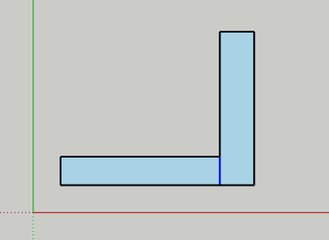 それに対してプッシュプルをかけてやれば、L型アングルが書けます。 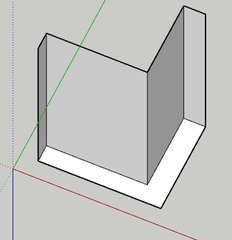 何?ネジ穴の開いたLアングルが描きたい? 素人が本棚の設計するのに、そんな細かい図面いらねぇだろうが! まず長方形を描いて、その中に丸を描きます。 丸の中を選択して、delキーを押すとその部分が削除されます。 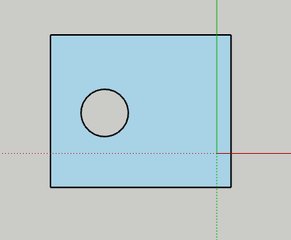 で、プッシュプルでこの面を押して3次元化します。 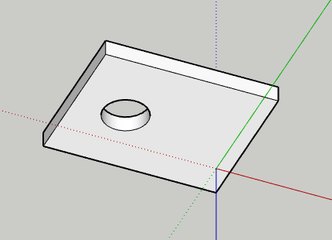 ビューを90度回して上面に移動し、さっき描いた図面を選択して、コピペします。 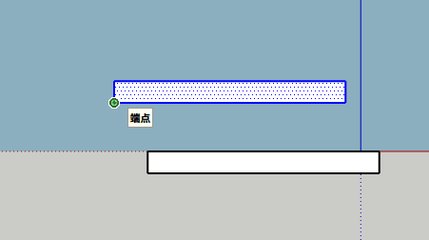 できた図形を90度回転して、端っこを合わせて移動します。 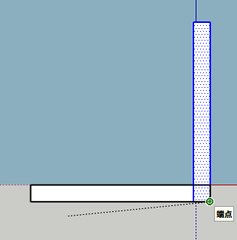 角には「端点」などと表示されるので位置合わせは簡単です。 これで一応それっぽくなりますが、変なところに線が入ったままです。 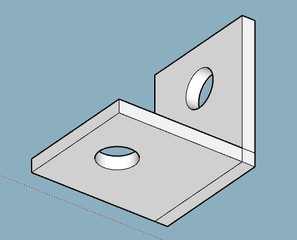 これを消すには「外側シェル」ってのやればいいんですが・・・うまく消えたり消えなかったり(ソリッドがどうのこうのと言われる)。 よくわかりません。誰か教えて~ 色を付けてしまえば分からなくなりますけどね。 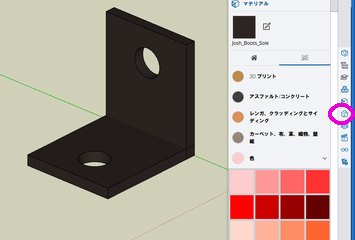 右のアイコン列の真ん中辺にある「マテリアル」から色や外観を変えることが出来ます。 木目を貼り付けることもできるので、本棚っぽい見た目にすることもできます。  はじめてのGoogle SketchUp 無料3Dモデリングソフトで建築物をデザイン! 明日に続く。 お気に入りの記事を「いいね!」で応援しよう
最終更新日
2018.06.27 23:53:00
コメント(0) | コメントを書く
[家電] カテゴリの最新記事
|
|